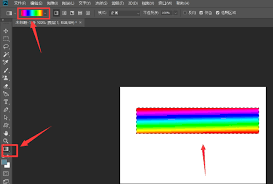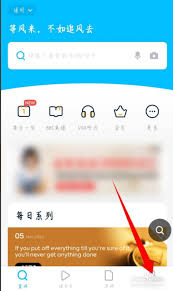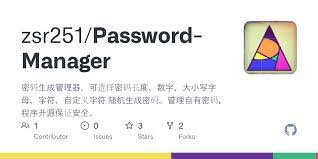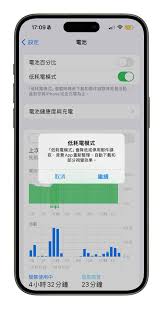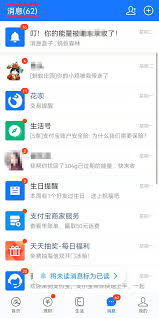dos启动盘升级bios教程详解
2025-09-18 06:42:06 作者:kaer
在计算机硬件技术飞速发展的今天,bios(基本输入输出系统)作为计算机硬件与操作系统之间的桥梁,其重要性不言而喻。bios的版本更新通常会带来性能提升、兼容性增强以及新功能的引入。然而,对于不少用户来说,如何正确地进行bios的升级却是一个难题。本文将详细介绍使用dos启动盘来升级bios的方法,帮助您顺利完成这一过程。
dos启动盘简介
dos启动盘是一种特殊的磁盘或u盘,它包含了dos(磁盘操作系统)环境,允许用户在没有安装操作系统的计算机上运行特定程序。在bios升级过程中,dos启动盘能够提供一个干净且独立的操作环境,避免了与当前操作系统可能产生的冲突,从而确保升级过程的顺利进行。
准备工作
在开始之前,请确保你已经准备好了以下物品:
1. 一台需要升级bios的计算机。
2. 一张空白的软盘或者一个u盘(至少需要4gb容量)。
3. bios升级文件(通常是.zip格式)。
4. dos启动盘制作工具(如hiren⁄'s bootcd等)。
5. 一台可以正常工作的计算机用于制作dos启动盘。
制作dos启动盘
1. 在正常工作的计算机上下载并安装dos启动盘制作工具。
2. 使用该工具创建一张dos启动盘。如果你选择的是u盘,则需要插入u盘并按照提示完成制作过程。
3. 将下载好的bios升级文件解压缩,并将其中的文件复制到刚刚制作好的启动盘中。
进入bios设置界面
1. 关闭待升级的计算机,然后插入刚刚制作好的dos启动盘。
2. 开机时根据屏幕提示进入bios设置界面。这通常可以通过按下f2、del键或esc键等实现,具体取决于你的计算机品牌和型号。
3. 在bios设置界面中找到“boot”选项卡,调整启动顺序,将dos启动盘设置为第一启动设备。
4. 保存设置并退出bios。
执行bios升级
1. 计算机重新启动后,从dos启动盘引导进入dos环境。
2. 按照bios升级文件中的说明,在命令行下运行相应的升级程序。
3. 程序运行过程中请勿中断电源或关闭计算机,耐心等待升级过程完成。
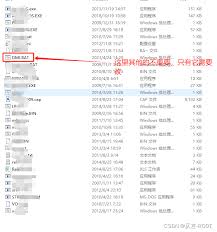
4. 升级完成后,重启计算机,进入bios确认升级是否成功。
注意事项
- 在整个升级过程中,请确保电源稳定,避免因意外断电导致升级失败。
- 升级前最好备份当前的bios数据以防万一。
- 如果升级过程中遇到问题,建议查阅主板制造商提供的官方文档或联系客服支持。

- 对于非专业人员,推荐寻求专业人士的帮助以减少风险。
结语
通过上述步骤,相信您已经掌握了利用dos启动盘进行bios升级的基本方法。正确的bios升级不仅可以提升计算机性能,还能解决一些由旧版bios带来的兼容性问题。希望本文能够帮助您顺利完成bios升级,让您的计算机焕发新生!
免责声明:以上内容源自网络,版权归原作者所有,如有侵犯您的原创版权请告知,我们将尽快删除相关内容。